■環境
・TPiCS-X Ver4.0,4.1,5.0
・現象を確認したExcelのバージョン
EXCEL 2019,2016 バージョン「2207」「2208」
■現象
注文書などのデザインファイルの印刷時に「このファイルリソースが信頼できないため、Microsoftによりマクロの実行がブロックされました」とExcel上で表示され印刷ができなくなります。
■原因
officeのアップデートにより、ダウンロードしたマクロファイルやネットワーク内のフォルダに格納されたマクロファイルの実行をブロックするように変わりました。

■回避方法
以下の①~③の手順で回避ができます。
①から順に確認していただき解消しない場合は②、③の作業をおこなってください。
①MOTWの解除
弊社のHPなどのインターネット上などから入手したファイルに対してWindowsがMOTWというフラグを付けることがあるようです。このフラグを外してください。
対象のファイルを右クリック-[プロパティ]
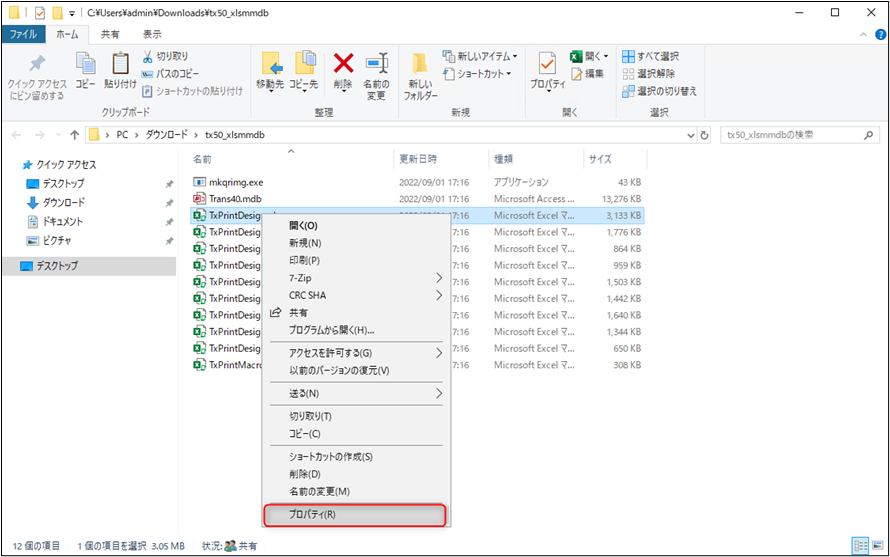
[全般]タブで「セキュリティ」の“許可する”チェックをONにして[適用]
※ダウンロードしたすべてのデザインファイルに同様の操作を行ってください

②IPアドレス経由でExcelを開いている場合、サーバー名で開くようにする
TPiCSの「印刷デザインフォルダー」設定をIPアドレスで設定している場合、サーバー名に変更する
TPiCS-X Ver5.0
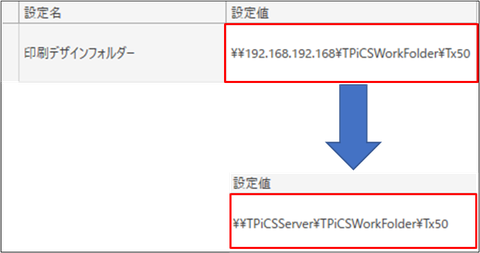
TPiCS-X Ver4.0,4.1
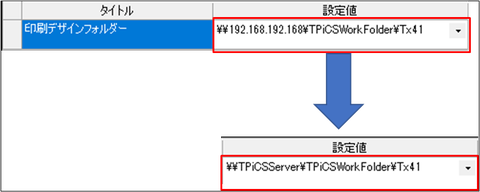
③信頼できる場所にファイルを移動する
Excelの[オプション]-[トラストセンター]-[トラストセンターの設定]で「信頼できる場所」にデザインファイルを格納したフォルダを指定
Excelを起動して[オプション]を選択
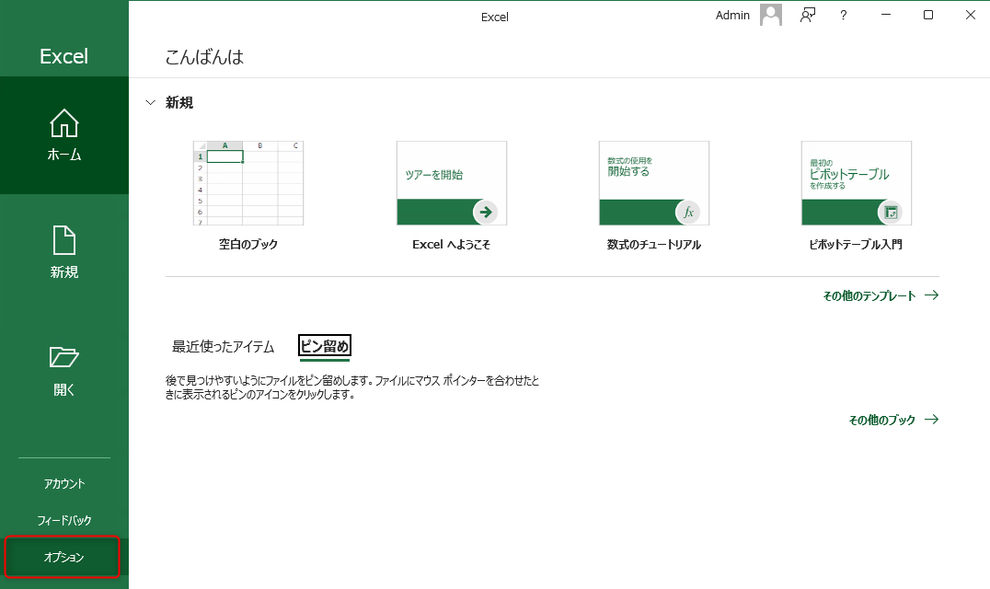
[トラストセンター]-[トラストセンターの設定]をクリック
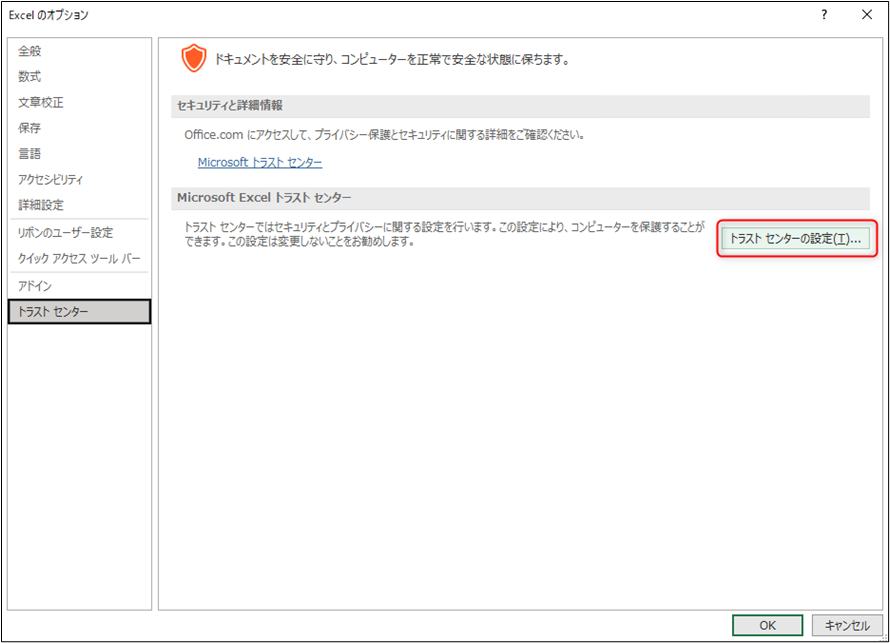
[信頼できる場所]から「新しい場所の追加」をクリック
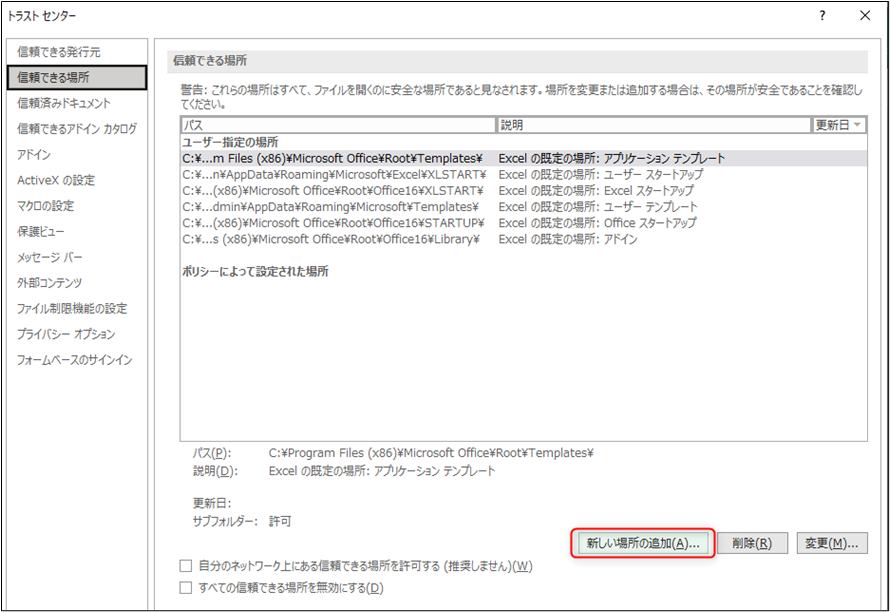
「パス」にデザインファイルの格納先フォルダパスを指定して「OK」ボタンをクリック
※フォルダパスの指定ではIPアドレスではなくマシン名を指定してください
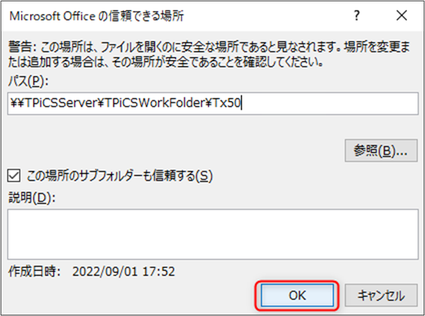
マシン名がわからない場合は、IPアドレスからマシン名を特定することが可能です。
コマンドプロンプトを起動し「ping -a IPアドレス」を実行するとマシン名が確認できます。
